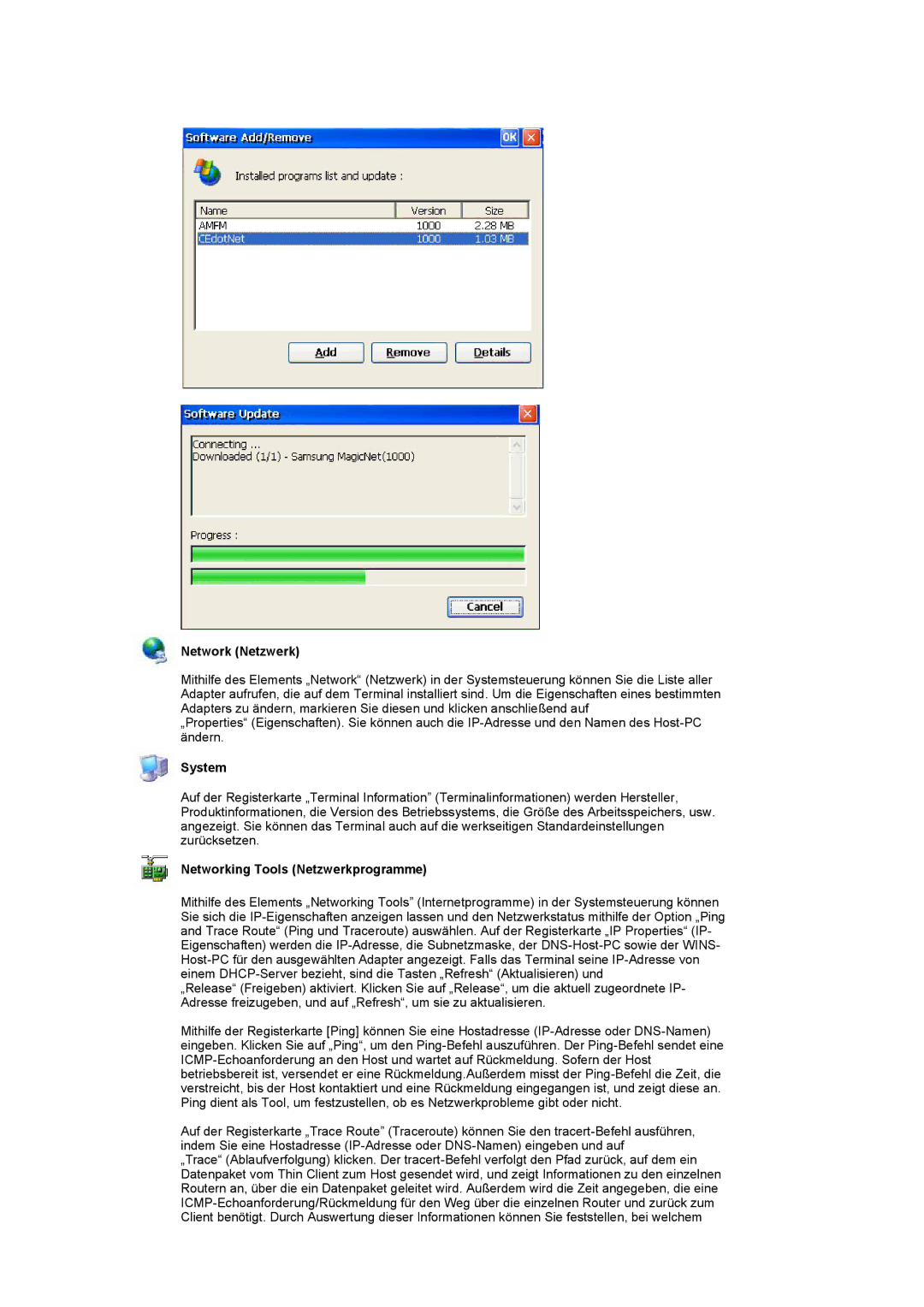Network (Netzwerk)
Network (Netzwerk)
Mithilfe des Elements „Network“ (Netzwerk) in der Systemsteuerung können Sie die Liste aller Adapter aufrufen, die auf dem Terminal installiert sind. Um die Eigenschaften eines bestimmten Adapters zu ändern, markieren Sie diesen und klicken anschließend auf
„Properties“ (Eigenschaften). Sie können auch die IP-Adresse und den Namen des Host-PC ändern.
System
Auf der Registerkarte „Terminal Information” (Terminalinformationen) werden Hersteller, Produktinformationen, die Version des Betriebssystems, die Größe des Arbeitsspeichers, usw. angezeigt. Sie können das Terminal auch auf die werkseitigen Standardeinstellungen zurücksetzen.
 Networking Tools (Netzwerkprogramme)
Networking Tools (Netzwerkprogramme)
Mithilfe des Elements „Networking Tools” (Internetprogramme) in der Systemsteuerung können Sie sich die IP-Eigenschaften anzeigen lassen und den Netzwerkstatus mithilfe der Option „Ping and Trace Route“ (Ping und Traceroute) auswählen. Auf der Registerkarte „IP Properties“ (IP- Eigenschaften) werden die IP-Adresse, die Subnetzmaske, der DNS-Host-PC sowie der WINS- Host-PC für den ausgewählten Adapter angezeigt. Falls das Terminal seine IP-Adresse von einem DHCP-Server bezieht, sind die Tasten „Refresh“ (Aktualisieren) und
„Release“ (Freigeben) aktiviert. Klicken Sie auf „Release“, um die aktuell zugeordnete IP- Adresse freizugeben, und auf „Refresh“, um sie zu aktualisieren.
Mithilfe der Registerkarte [Ping] können Sie eine Hostadresse (IP-Adresse oder DNS-Namen) eingeben. Klicken Sie auf „Ping“, um den Ping-Befehl auszuführen. Der Ping-Befehl sendet eine ICMP-Echoanforderung an den Host und wartet auf Rückmeldung. Sofern der Host betriebsbereit ist, versendet er eine Rückmeldung.Außerdem misst der Ping-Befehl die Zeit, die verstreicht, bis der Host kontaktiert und eine Rückmeldung eingegangen ist, und zeigt diese an. Ping dient als Tool, um festzustellen, ob es Netzwerkprobleme gibt oder nicht.
Auf der Registerkarte „Trace Route” (Traceroute) können Sie den tracert-Befehl ausführen, indem Sie eine Hostadresse (IP-Adresse oder DNS-Namen) eingeben und auf
„Trace“ (Ablaufverfolgung) klicken. Der tracert-Befehl verfolgt den Pfad zurück, auf dem ein Datenpaket vom Thin Client zum Host gesendet wird, und zeigt Informationen zu den einzelnen Routern an, über die ein Datenpaket geleitet wird. Außerdem wird die Zeit angegeben, die eine ICMP-Echoanforderung/Rückmeldung für den Weg über die einzelnen Router und zurück zum Client benötigt. Durch Auswertung dieser Informationen können Sie feststellen, bei welchem

 Network (Netzwerk)
Network (Netzwerk) Networking Tools (Netzwerkprogramme)
Networking Tools (Netzwerkprogramme)